Microsoftは、Windows 10以降、オペレーティングシステムのセキュリティを向上させるために懸命に努力しており、WindowsSecurityと呼ばれる本格的なセキュリティスイートをすでに導入しています。 Windowsセキュリティ以外に、Microsoftは、フェイシャルロック解除、ダイナミックロックなどの他の多くのセキュリティ機能も導入しました。
Windows 11には、スリープモードになるとPCを自動的にロックする機能もあります。 この機能はスリープ後のログインと呼ばれ、この機能を有効にすると、PCがスリープモードから復帰するたびにログイン画面が表示されます。
スリープ後のログインは、主に家族がPCを使用している場合に、優れたセキュリティ機能です。 これにより、PCを所有しているユーザーがPCにアクセスしようとしていることを確認できます。 ただし、PCのみを使用する場合、同じセキュリティ機能がイライラする可能性があります。
そのため、PCのスリープ後のログイン機能が必要ないと思われる場合は、設定アプリから簡単に無効にすることができます。 したがって、この記事では、Windows11のスリープ後のログインセキュリティ機能をすばやく無効にするためのステップバイステップガイドを共有します。始めましょう。
Windows11でスリープ後にログインを無効にする手順
このチュートリアルの良いところは、このセキュリティ機能を無効にするためにレジストリファイルを編集したり、ローカルグループポリシーを変更したりする必要がないことです。 スリープ後のログイン機能を無効にするには、サインインオプションに1つの変更を加える必要があります。 これがあなたがする必要があることです。
1.まず、Windows 11の[スタート]ボタンをクリックして、[設定。
![[設定]を選択します](https://techviral.net/wp-content/uploads/2022/05/Disable-Login-After-Sleep-in-Windows-11-1.jpg)
2.設定アプリで、をクリックします アカウント 左側のペインにあるオプション。
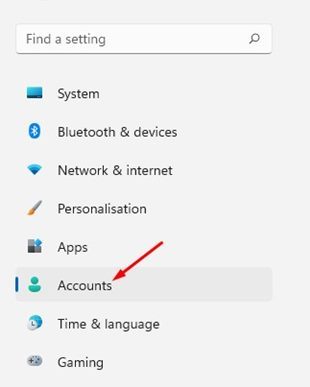
3.右側のペインで、下にスクロールして、 サインインオプション。
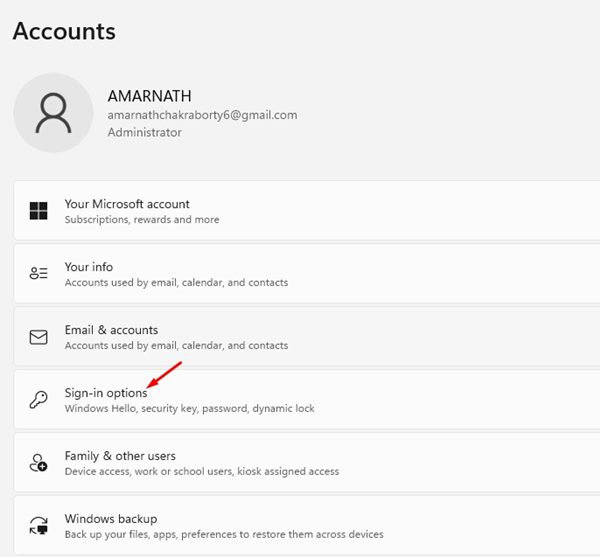
4.[サインインオプション]画面で、[追加の設定 セクション。
5.次に、オプションを見つけます 「不在の場合、Windowsはいつ再度サインインする必要がありますか?」
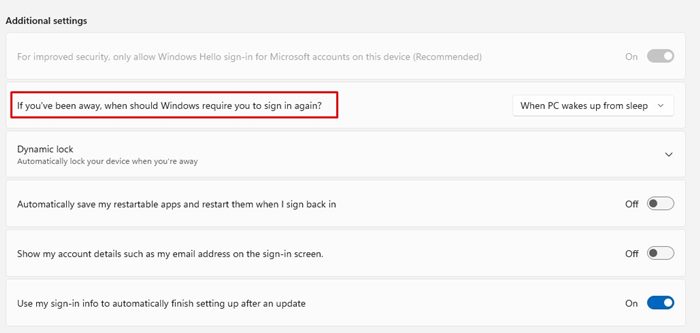
6.スリープ後のログイン機能を無効にするには、「必要なときに不在だった場合」のドロップダウンメニューを選択しないでください。
![ドロップダウンメニューで[しない]を選択します](https://techviral.net/wp-content/uploads/2022/05/Disable-Login-After-Sleep-in-Windows-11-5.jpg)
それでおしまい! これで完了です。 これは、Windows11でスリープ後のログイン機能を無効にする方法です。
これで、Windows 11のスリープ後のログイン機能を簡単に無効にする方法について説明しました。この機能を無効にするのは簡単ですが、PCを家族の他の人が使用している場合は、無効にしないでください。 この機能を再度有効にする場合は、変更を元に戻す必要があります。
The post Windows 11でスリープ後にログインを無効にする方法(ステップバイステップガイド) appeared first on Gamingsym Japan.
